あなたのウェブサイトのために自動応答電話システムをセットアップする方法
公開: 2021-11-09あなたのウェブサイトに自動応答電話システムを設定しますか?
ビジネスオーナーにとって、自動応答電話システムは、コストを削減し、電話にすばやく応答し、カスタマーサービスを改善し、中小企業をよりプロフェッショナルに見せることができます。
この記事では、WordPressサイトの自動応答電話システムを簡単にセットアップする方法についてのステップバイステップガイドを共有します。
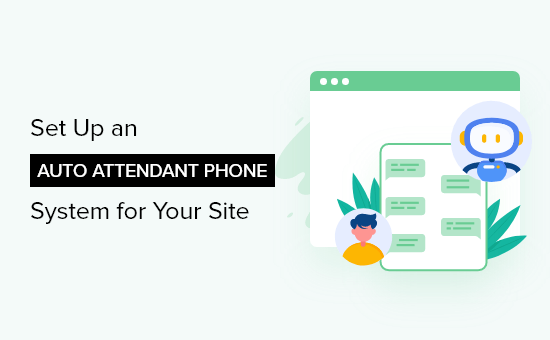
あなたのウェブサイトのために自動応答電話システムをセットアップするために何が必要ですか?
ほとんどの中小企業のWebサイトまたはオンラインストアでは、Webサイトに電話番号を追加するだけです。 あなたの訪問者はあなたと連絡を取るために電話番号に電話をかけることができます。
ただし、標準の電話サービスでは、自動転送、自動応答、キャッチホン、営業時間などの高度な機能は提供されません。 さらに、自動応答のような単純な機能を追加するのは費用がかかります。
自動応答電話システムを正しい方法でセットアップするには、仮想ビジネス電話サービスプロバイダーを使用する必要があります。
Nextivaは、Taco Bell、YMCA、Buffalo Billsなどのブランドで使用されている市場で最高のビジネス電話サービスであるため、使用することをお勧めします。
これにより、ビジネスコールの管理、自動応答の設定、コール転送などを、ビジネスの固定電話やモバイルプロバイダーよりもはるかに安い料金で簡単に行うことができます。

注:ここWPBeginnerでは、ビジネスフォンのすべてのニーズにNextivaを使用しています。
NextivaはVoIP電話サービスであるため、従来の固定電話の代わりにインターネットを使用して電話をかけたり受けたりします。
これにより、費用を節約でき、自動応答、着信転送、通話待機、ボイスメール、電話会議などの高度な機能にアクセスできます。
また、フリーダイヤル番号を取得したり、任意の場所で会社の電話番号を選択したりすることもできます。
また、現在の携帯電話、コンピューター、または標準のデスクフォンからの通話を管理することもできます。
それでは、Webサイトに自動応答電話システムを設定する方法を紹介しましょう。
自動応答電話システムの設定
まず、Nextivaアカウントにサインアップする必要があります。 サインアッププロセス中に、新しい会社の電話番号を選択するか、既存の電話番号をアカウントに接続できます。
アカウントを設定すると、どのデバイスからでも会社の電話番号から自動的に電話をかけたり受けたりできるようになります。
次に、Webサイトの自動応答電話システムを設定できます。
アカウントページから、[通信]メニューオプションをクリックしてから、[電話システム]ボタンをクリックする必要があります。
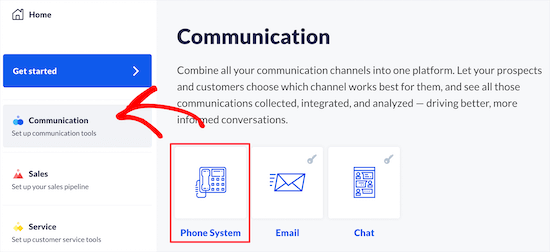
これにより、ビジネスフォンの機能を設定するためのさまざまなオプションが表示される画面が表示されます。
次に、[コールフロー]ボタンをクリックします。
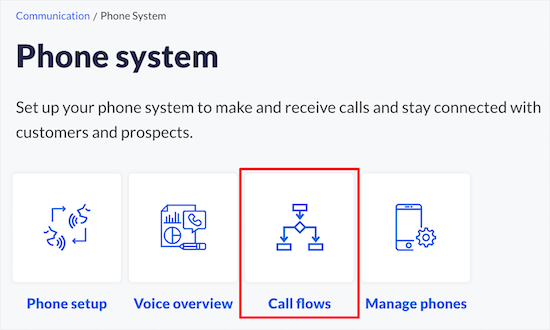
次の画面で、新しいコールフローを作成する必要があります。
[新しいフローの作成]ボタンをクリックするだけで開始できます。
![[新しいフローを作成]をクリックします Click create new flow](/uploads/article/32899/kkANECiAVmflVdvy.png)
他の機能の通話テンプレートを作成した場合は、ここに一覧表示されます。
[最初から開始]オプションを選択します。
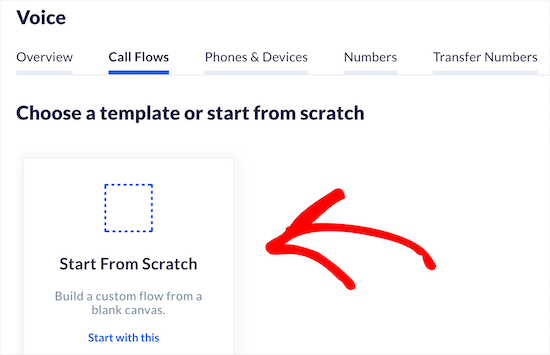
次に、覚えやすいようにコールフローに名前を付けることができます。
その後、カーソルを合わせて[電話]ボタンをクリックします。
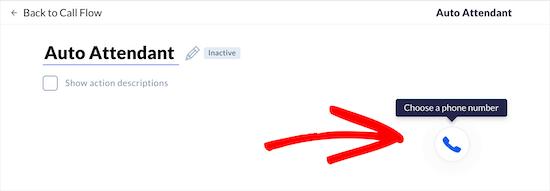
次に、メインの会社の電話番号を入力する必要があります。
内線番号と番号を追加することもできます。
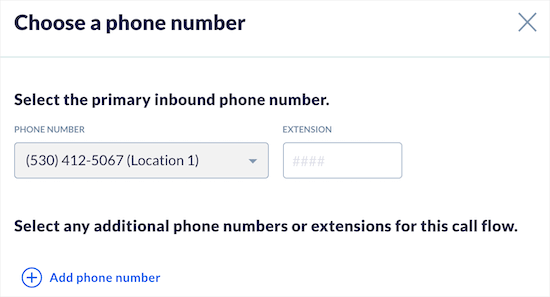
次に、[保存して続行]ボタンをクリックします。
次に、次の手順のために[アクションの追加]ボタンをクリックします。
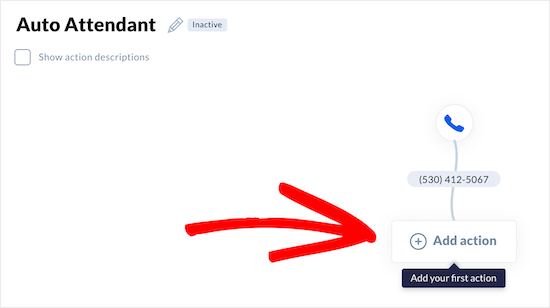
これにより、次のアクションを選択できるメニューが表示されます。
自動応答を作成するには、[電話メニュー]、[内線番号でダイヤル]、または[名前でダイヤル]オプションを選択できます。
[電話メニュー]オプションを選択します。これにより、グリーティングを録音してから、特定の部門またはチームメンバーにダイヤルするための発信者オプションを提供できます。

次に、[あいさつ]ドロップダウンから[デフォルトのあいさつ]を選択できます。
自分の挨拶を録音またはアップロードするオプションもあります。
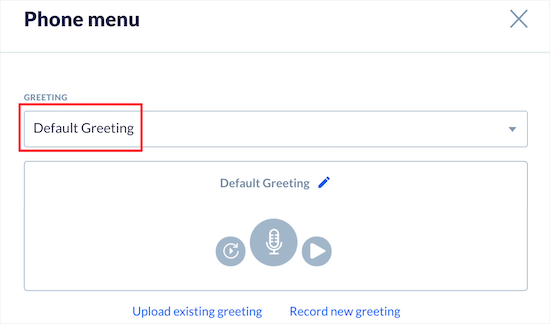
その後、挨拶の後に再生される電話メニューオプションをカスタマイズできます。
[電話メニュー]の下にあるキーパッドを使用して、発信者がダイヤルする番号と、リダイレクト先の人または部門を確認できます。
複数のオプションについては、番号をクリックして、[メニューオプション]セクションに対応する部門を追加してください。
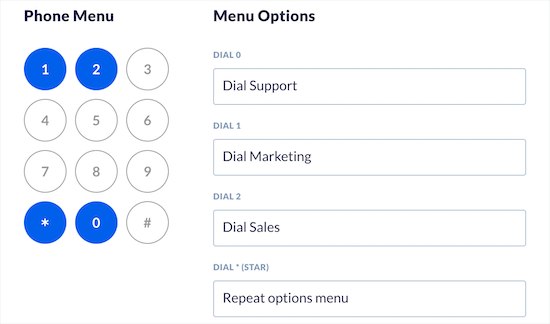
次に、「詳細オプション」設定を構成できます。
タイムアウトの長さを設定し、オペレーターにダイヤルするオプションを選択し、チェックボックスをクリックして、発信者が内線番号をダイヤルして個々のチームメンバーに連絡できるようにすることができます。
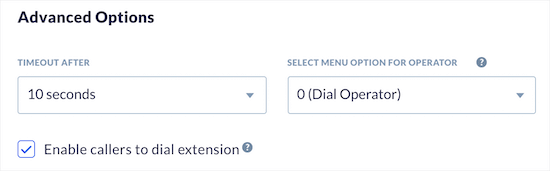

その後、[保存して続行]ボタンをクリックします。
これにより、メインのコールフロー画面に戻ります。 作成した通話オプションにチームメンバーと電話番号を割り当てる必要があります。
[アクションの追加]ボタンの1つをクリックするだけです。

次に、[ユーザーとチーム]メニューオプションをクリックします。
これにより、特定のチームメンバーまたは部門にアクションを割り当てることができます。
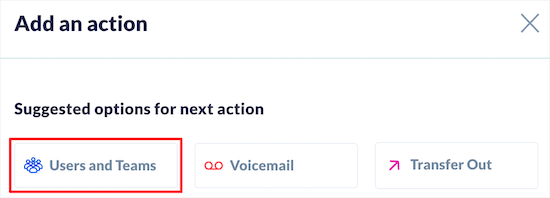
次に、誰に電話をかけるか、どのように電話をかけるか、発信者IDの設定などを選択できます。
ビジネスに最適なオプションを選択し、[保存して続行]ボタンをクリックするだけです。
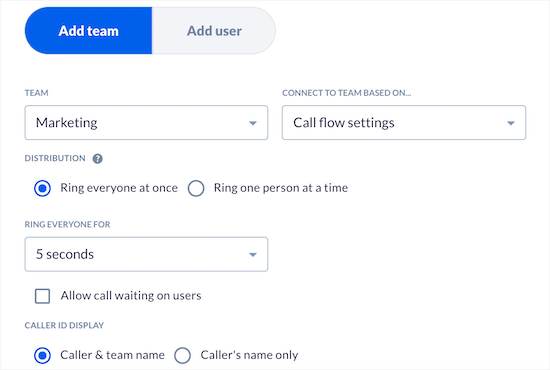
以前に作成したすべての通話メニューオプションについて、同じ手順に従う必要があります。
その後、メインのコールフロー画面に戻り、[アクションの追加]ボタンをもう一度クリックしてコールフローを終了する必要があります。
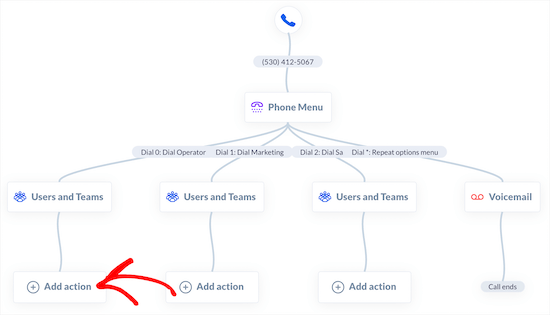
次に、誰も答えなかった場合に何が起こるかについて、さまざまなオプションがあります。
「Voicemail」オプションを選択するので、誰も電話に出ない場合でも発信者はメッセージを残すことができます。
![[ボイスメールを追加]をクリックします Click add voicemail](/uploads/article/32899/DtUAvYhxwfGW0sqf.png)
次の画面で、ボイスメールメールボックスとメッセージを選択できます。
[Voicemail Destination]ドロップダウンからチームまたは人を選択し、[Team]ドロップダウンから適切な部門を選択するだけです。
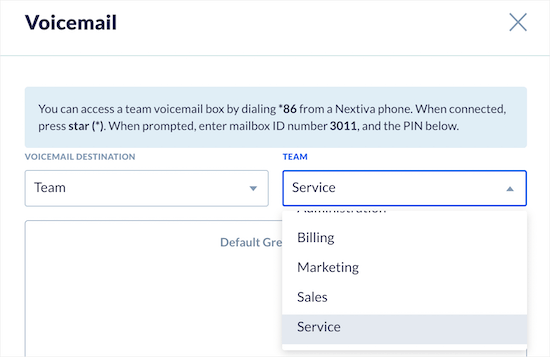
次に、[保存して続行]ボタンをクリックします。
その後、拡張機能ごとに同じ手順を実行する必要があります。
終了すると、さまざまなコールフローの最後に「コール終了」が表示されます。
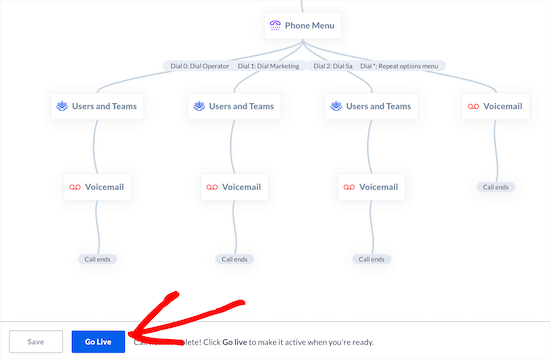
次に、画面の下部にある[ライブ配信]ボタンをクリックして、コールフローをアクティブにします。
自動応答機能をテストして、グリーティングと自動転送が正しく機能することを確認してください。
すべての強力な機能を除けば、Nextivaで最も気に入っているのは、チームメンバーが仮想の会社の電話番号を使用できるため、プライバシーを失うことなく特定の時間にのみ電話を受けることができることです。
WordPressにClicktoCallボタンを追加する
自動応答電話システムを設定したので、WordPressWebサイトにClicktoCallボタンを追加することをお勧めします。 これにより、ボタンをクリックするだけで簡単に呼び出すことができます。
最初に行う必要があるのは、WPCallButtonプラグインをインストールしてアクティブ化することです。 詳細については、WordPressプラグインのインストール方法に関するビギナーズガイドを参照してください。
アクティブ化したら、 [設定]»[WP呼び出しボタン]に移動してプラグインを設定する必要があります。
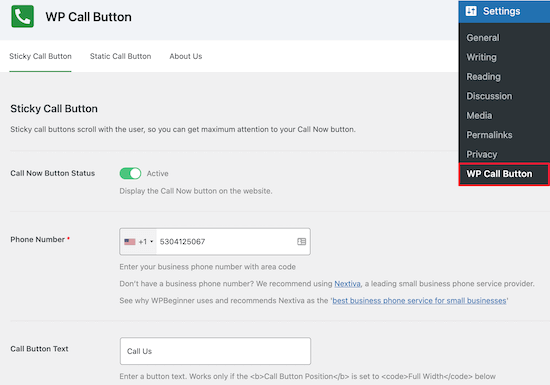
この画面で、通話ボタンをオンにして番号を追加できます。
次に、ボタンの外観をカスタマイズして、Webサイト全体の画面に浮かぶ粘着性のあるボタンを追加できます。
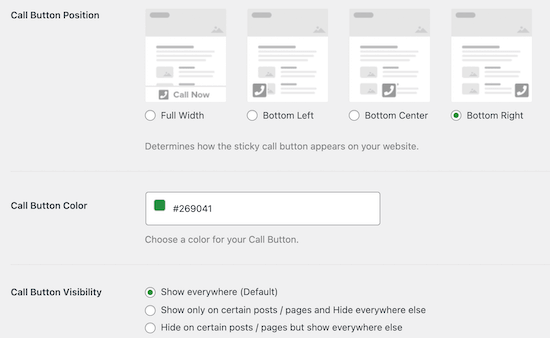
また、ボタンを表示する場所を制御し、特定の投稿やページでボタンを表示するか非表示にするかを選択できます。
ボタンが表示される場所をより細かく制御したい場合は、手動で表示できます。 これを行うには、[静的呼び出しボタン]メニューオプションをクリックするだけです。
次に、ボタンの設定を変更し、ショートコードをコピーしてサイトに追加できます。
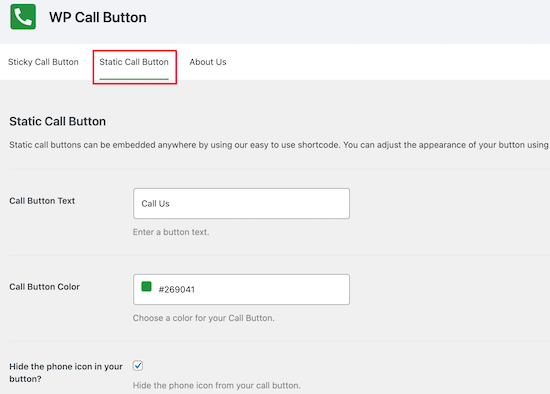
プラグイン設定のカスタマイズが終了したら、必ず[変更を保存]ボタンをクリックしてください。
付属のブロックを使用して、ページ、投稿、ウィジェット領域にスティッキーボタンを直接追加することもできます。

ブロック設定では、色、テキストのサイズ、配置を変更したり、電話のアイコンを表示または非表示にしたりできます。
終了したら、必ず[更新]または[公開]をクリックして変更を保存してください。
これで、訪問者はクリックして電話をかけるボタンがWebサイトに表示されます。 ボタンをクリックすると、自動応答電話システムに移動します。
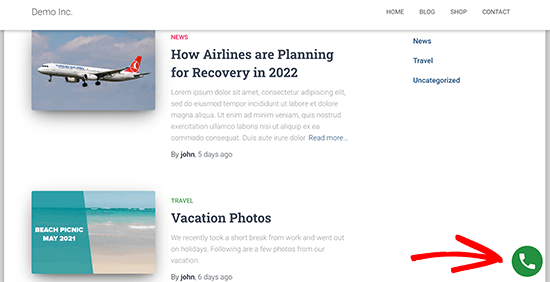
Click to Callボタンの表示の詳細については、WordPressでClicktoCallボタンを追加する方法に関するガイドを参照してください。
ビジネス電話以外にも、連絡フォームを追加し、ライブチャットやAIチャットボットを追加して、訪問者が好みの方法で連絡できるようにすることをお勧めします。
この記事が、WordPressサイトの自動応答電話システムのセットアップ方法を学ぶのに役立つことを願っています。 また、最高のWebサイトビルダーを選択する方法に関するガイドや、中小企業向けの最高のEメールマーケティングサービスに関するおすすめもご覧ください。
この記事が気に入った場合は、WordPressビデオチュートリアルのYouTubeチャンネルに登録してください。 TwitterやFacebookでも私たちを見つけることができます。
